Prije nekog vremena Microsoft je najavio da će se njegova usluga za stvaranje 360 ° panorama, nazvana Photosynth, ugasiti 2017. Imajući to na umu, ako ste ovu uslugu ili bilo koju od njenih aplikacija koristili za stvaranje nečega, vjerojatno želite preuzeti svoje sintetizatore da ih zadrže nakon što služba nestane. Microsoft je objavio upute za to prije otprilike mjesec dana, no sada je tvrtka objavila zasebnu aplikaciju za njihov izvanmrežni pregled.

Možete pronaći aplikaciju zasnovanu na Electronu za Mac ili PC koja je jednostavno nazvana 'offlineViewer'. Shvati u svom spremištu GitHub . Hostiranje na GitHub-u znači da je aplikacija izdana kao projekt otvorenog koda i da je možete u bilo kojem trenutku osposobiti za poboljšanja ako znate programiranje.
Oglas
Što se tiče preuzimanja panorama, pogledajte upute u nastavku:
- Prvo instalirajte novi izvanmrežni preglednik sa download.microsoft.com pomoću ovu vezu za Windows ili ovu vezu za Mac . Ako imate 32-bitnu verziju sustava Windows, upotrijebite ovu verziju aplikacije .
Savjet: vidi Kako utvrditi imate li 32-bitni Windows ili 64-bitni.
Ovaj preglednik podržava i panorame i sintetičare 'Tech Preview'. Nažalost, nema izvanmrežnog preglednika za izvorne sintetizatore. - Ići https://photosynth.net i prijavite se na svoj Photosynth račun.
- Kliknite 'Moji fotosintetičari'.
- Kliknite jednu od svojih panorama ili sintetičara Tech Preview i potražite gumb 'Izvoz' prikazan u nastavku.
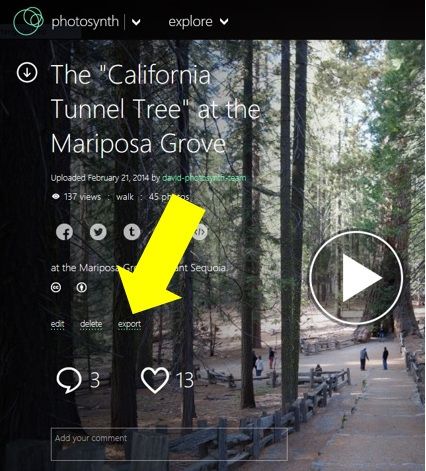 Ako ne vidite gumb za izvoz, to je zato što niste prijavljeni ili niste vlasnik.
Ako ne vidite gumb za izvoz, to je zato što niste prijavljeni ili niste vlasnik. - Ako kliknete gumb Izvezi, panorama ili sintetičar bit će spakirani za izvoz. To može potrajati nekoliko minuta, pogotovo ako je sintetičar jako velik. Vidjet ćete da se gumb promijenio u 'Izvoz zatražen', a nešto kasnije, promijenit će se u 'Preuzimanje', što znači da je pakiranje završeno i da je vaš sintetičar ili pano spreman za preuzimanje. (Imajte na umu da NE morate ostati na stranici čekajući da se pakiranje dovrši; možete se vratiti u svoju knjižnicu i zakazati izvoz drugog sintetičara ili panoa dok čekate.)
- Kliknite Preuzmi i pričekajte da se datoteka preuzme na vaše računalo. Ovisno o veličini vašeg panoa ili sintetičara i brzini veze, to bi moglo potrajati nekoliko minuta ili čak sati.
- Napokon, upotrijebite novi izvanmrežni preglednik Photosynth koji ste instalirali u koraku 1 da biste otvorili ovu preuzetu datoteku
Microsoft Photosynth stvorio je njihov odjel za istraživanje. Iako je imao obožavatelje, nikada tijekom svog životnog ciklusa zapravo nije postao mainstream. Osobno sam ga koristio za stvaranje nevjerojatnih interaktivnih slika i tužan sam kad vidim da usluga odlazi van mreže. Ali u svijetu softvera koji se uvijek mijenja uvijek postoji alternativa.
kako napraviti sobu za bijeg u zumu

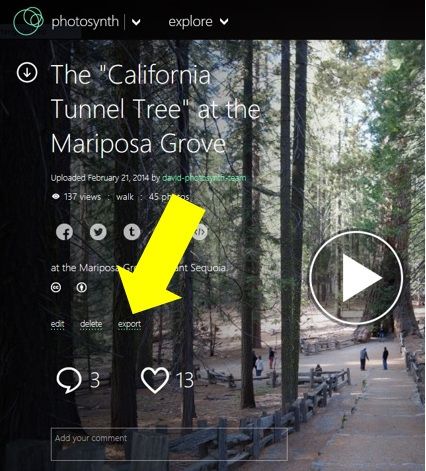 Ako ne vidite gumb za izvoz, to je zato što niste prijavljeni ili niste vlasnik.
Ako ne vidite gumb za izvoz, to je zato što niste prijavljeni ili niste vlasnik.






